Когда экран на компьютере не выключается, это может вызвать множество проблем и раздражений для пользователей. Постоянно горящий экран может быть не только неудобным, но и приводить к увеличению энергопотребления и износу оборудования. Почему же это происходит и что можно сделать для исправления ситуации?
Одной из причин постоянно горящего экрана может быть истечение времени, отведенного для автоматического отключения экрана бездействием. По умолчанию обычно установлено время примерно в 10 минут. Если пользователь продолжает активно работать на компьютере или приложения постоянно периодически активны, то экран не будет отключаться самостоятельно. В этом случае можно внести изменения в настройки и сократить время автоматического выключения.
Еще одной возможной причиной может быть некорректно работающая программа или драйвер видеокарты. В этом случае необходимо проанализировать активность процессов и приложений, а также обновить или переустановить драйвер видеокарты. Возможно, проблема будет решена после этих действий.
Также стоит учесть, что некоторые приложения и игры могут автоматически переопределять настройки экрана и предотвращать его отключение. Если экран не выключается только при запуске определенных приложений, то необходимо изучить их настройки и проверить, есть ли в них параметр, отвечающий за время отключения экрана. Возможно, его можно изменить или отключить в этом приложении или игре.
В общем, не выключающийся экран на компьютере может вызывать серьезные неудобства и приводить к дополнительным расходам энергии. Но, к счастью, чаще всего эта проблема имеет простое решение. Прежде чем паниковать или обращаться за помощью к специалистам, стоит внимательно изучить настройки компьютера и приложений, проанализировать активность процессов и драйверы. В большинстве случаев, правильная настройка или обновление программ или драйверов позволит успешно решить проблему и снова наслаждаться работой с выключающимся экраном.
Неправильные настройки энергосбережения
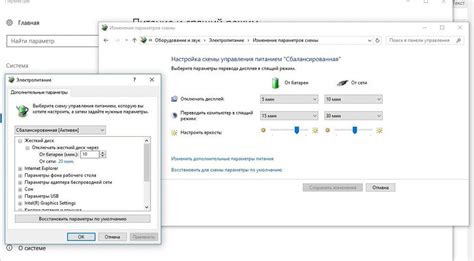
Однако, возможно, что ваши настройки энергосбережения не правильно установлены или сброшены. В таком случае, экран может не выключаться, даже при срабатывании таймера.
Чтобы исправить эту проблему, вам необходимо проверить и изменить настройки энергосбережения. Откройте панель управления и найдите раздел "Параметры питания" или "Энергосбережение". В этом разделе вы сможете увидеть текущие настройки и внести необходимые изменения.
Убедитесь, что у вас включен режим энергосбережения и установлен разумный интервал времени до автоматического отключения экрана. Например, вы можете выбрать время неактивности в течение 10 минут.
Также, убедитесь, что ваш компьютер не находится в режиме подключения к источнику питания или зарядке. В таких случаях, компьютер может отключать функцию автоматического отключения экрана.
Проверьте наличие обновлений для операционной системы и драйверов вашего компьютера. В некоторых случаях, проблемы с выключением экрана могут быть связаны с ошибками программного обеспечения. Установка последних версий может помочь исправить эти проблемы.
Если после всех этих действий экран все еще не выключается, возможно, вам потребуется обратиться за помощью к специалисту или в службу поддержки производителя компьютера.
Проблемы с программным обеспечением

Если экран на компьютере не выключается, одной из причин может быть проблема с программным обеспечением. Вот несколько распространенных проблем с ПО, которые могут вызывать данную проблему:
| Проблема | Решение |
|---|---|
| Сбой драйвера графической карты | Обновите драйвер графической карты до последней версии или попробуйте откатить его на предыдущую версию. |
| Конфликт программных приложений | Проверьте, нет ли конфликта между установленными на компьютере программами. Возможно, некоторые программы мешают выключению экрана. Попробуйте закрыть все приложения и посмотреть, выключается ли экран. |
| Зловредное программное обеспечение | Проведите антивирусную проверку компьютера на наличие вредоносных программ. Зловредное ПО может нарушать работу операционной системы и приводить к некорректной работе экрана. |
| Ошибка в настройках энергосбережения | Проверьте настройки энергосбережения в операционной системе. Возможно, экран не выключается из-за неправильных параметров энергосбережения. Активируйте опцию "Выключать экран" или настройте таймер выключения экрана. |
| Проблема с операционной системой | Если ни одно из вышеперечисленных решений не помогло, возможно, проблема заключается в самой операционной системе. В таком случае, рекомендуется обратиться к специалисту или выполнить переустановку операционной системы. |
Обратите внимание, что проблемы с программным обеспечением могут быть сложными и требовать определенных навыков и знаний для их решения. Если вы не уверены в своих способностях или не можете самостоятельно разобраться с проблемой, рекомендуется обратиться к специалисту.
Неисправности в железе компьютера

Если экран на компьютере не выключается, причиной может быть неисправность в аппаратной части компьютера. Рассмотрим некоторые из возможных проблем:
- Неисправность в блоке питания. Отказ блока питания может привести к постоянному подаче электроэнергии к компьютеру, что не позволяет экрану перейти в спящий режим.
- Проблема с материнской платой. Если на материнской плате есть дефект или повреждение в области, отвечающей за переключение экрана в режим ожидания, может возникнуть ошибка выполнения этой функции.
- Неисправность устройства управления питанием (Power Management). Неисправности в управлении питанием могут привести к неправильному выключению экрана или его отказу переходить в спящий режим.
- Проблемы с подключенными внешними устройствами или кабелями. Некорректное взаимодействие с подключенными устройствами, например, монитором или клавиатурой, может вызвать сбой работы экрана.
- Перегрев системы. Если компьютер перегревается, это может вызвать выключение экрана для защиты компонентов от повреждения.
В случае возникновения неисправности в железе компьютера, рекомендуется обратиться к профессионалам для диагностики и ремонта устройства.
Вредоносные программы и вирусы

Существует несколько разновидностей вредоносных программ и вирусов, которые могут быть ответственными за проблему с экраном. Некоторые из них могут запускаться в фоновом режиме и незаметно для пользователя осуществлять различные действия, включая манипуляции с параметрами работы экрана.
| Название вредоносной программы | Описание | Решение |
|---|---|---|
| Вирус экрана | Эта программа может изменять настройки экрана, делая его нерабочим или препятствуя его выключению. | Для решения проблемы необходимо использовать антивирусное программное обеспечение для обнаружения и удаления вируса. После этого рекомендуется перезагрузить компьютер. |
| Шпионское ПО | Шпионское программное обеспечение может записывать действия пользователя и осуществлять удаленное управление компьютером. | Для устранения этой проблемы необходимо просканировать систему с помощью антивирусной программы и удалить обнаруженное шпионское ПО. |
В целях безопасности компьютера рекомендуется иметь установленное антивирусное программное обеспечение и регулярно обновлять его базы данных. Также следует быть осторожным при скачивании и установке программ из неизвестных источников, поскольку они могут содержать вредоносный код.
Программное обеспечение, требующее постоянной активности экрана
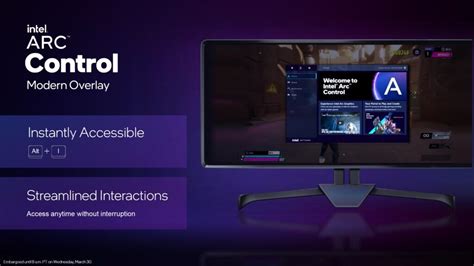
В некоторых случаях экран компьютера может не выключаться из-за программного обеспечения, которое требует постоянной активности экрана. Это может быть связано с различными приложениями или настройками системы, которые не позволяют экрану перейти в режим сна или выключиться автоматически.
Одной из наиболее распространенных причин такого поведения экрана является присутствие видеоигр или видеоплееров, которые воспроизводят видео контент и требуют непрерывного отображения на экране. В этом случае, компьютер не выключает экран, чтобы обеспечить непрерывное воспроизведение видео.
Также некоторые программы, такие как презентации или видеоконференции, могут требовать постоянной активности экрана для корректного отображения информации и интерактивности. В таких случаях, компьютер не выключает экран, чтобы обеспечить нормальную работу программы и удовлетворить потребности пользователя.
Чтобы решить проблему, можно проверить настройки программного обеспечения, которое требует активности экрана. В большинстве случаев, такие программы предлагают настройки отключения экрана или перехода в режим сна, которые можно настроить в соответствии с потребностями пользователя.
Если программа не предлагает таких настроек, можно воспользоваться функцией блокировки экрана, чтобы экран оставался активным, но при этом информация на нем не была видна. Это позволит сохранить активность программы, но при этом снизить энергопотребление и продлить срок службы экрана.
В некоторых случаях может потребоваться изменение настроек операционной системы. Например, вы можете проверить настройки энергосбережения и убедиться, что экран автоматически выключается через определенный период бездействия. Также стоит обратить внимание на настройки приложений, которые автоматически запускаются при загрузке системы, так как они могут влиять на активность экрана.
Проблемы с питанием

Неработающий экран на компьютере может быть вызван проблемами с питанием. В данном случае, проблема может быть связана с неправильным подключением кабелей или перегрузкой системы питания.
Первым делом, убедитесь, что кабель питания подключен к компьютеру и розетке правильно. Проверьте, что кабель не поврежден и надежно соединен с обоими концами.
Если кабель питания подключен правильно, возможно, проблема связана с системой питания компьютера. Перегрузка системы питания может привести к отключению экрана. Система питания может перегрузиться из-за большого количества подключенных устройств или неисправного блока питания.
Для того чтобы решить проблему, отключите все ненужные устройства от компьютера и перезагрузите систему. Если экран заработает после этого, причиной проблемы могло быть именно перегрузка системы питания.
Если же эти действия не помогли, проблема может быть связана с неисправным блоком питания. В этом случае лучше обратиться к специалисту для проведения диагностики компьютера и замены неисправного блока питания. |